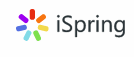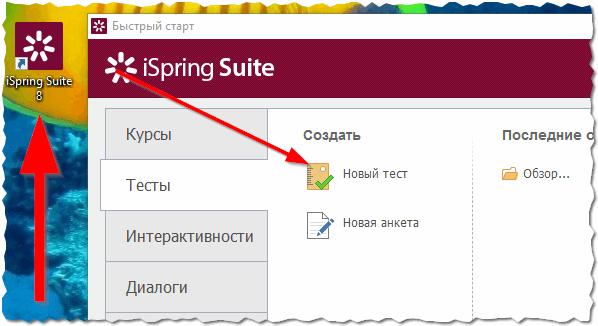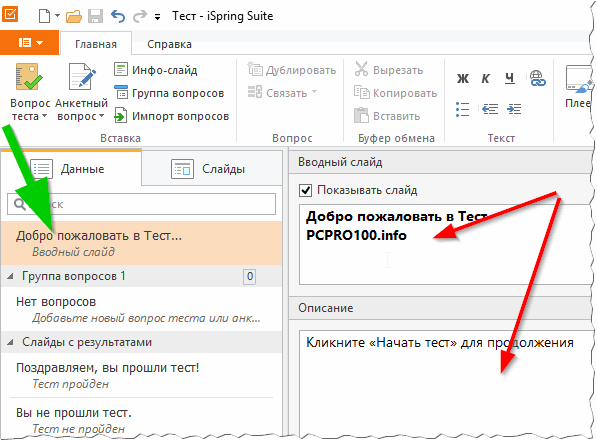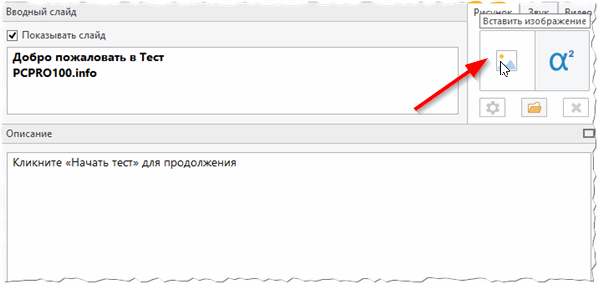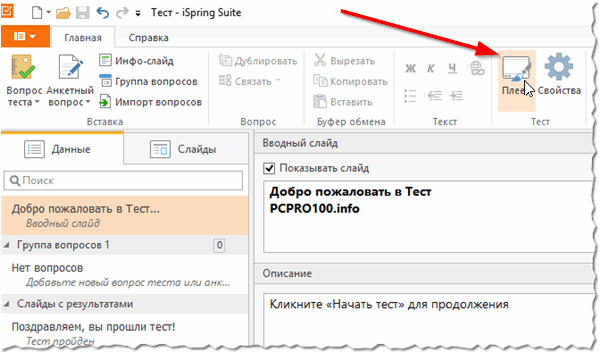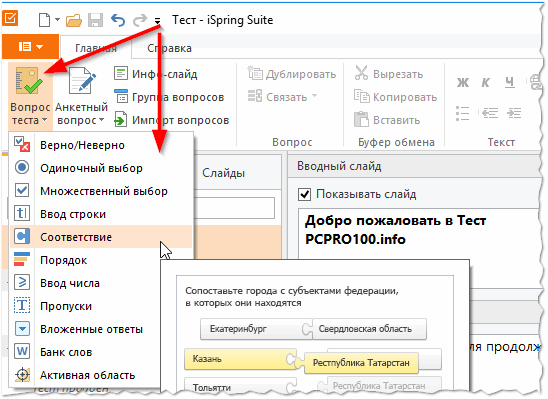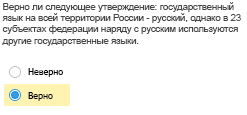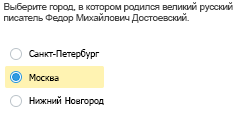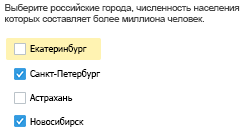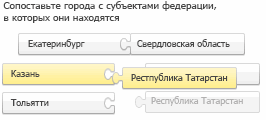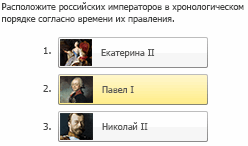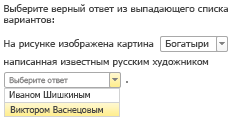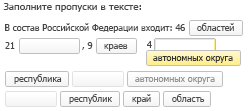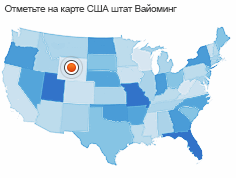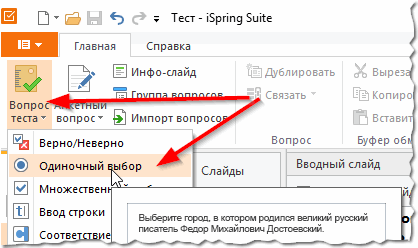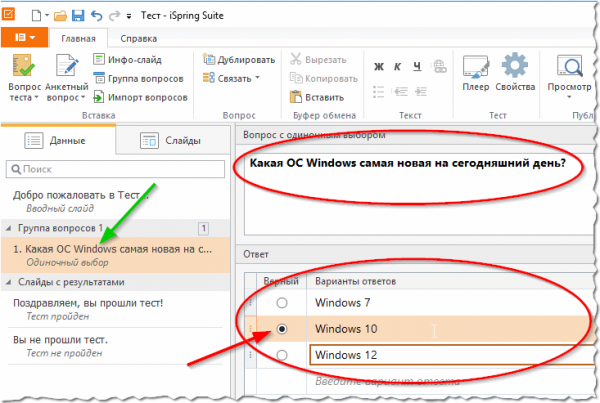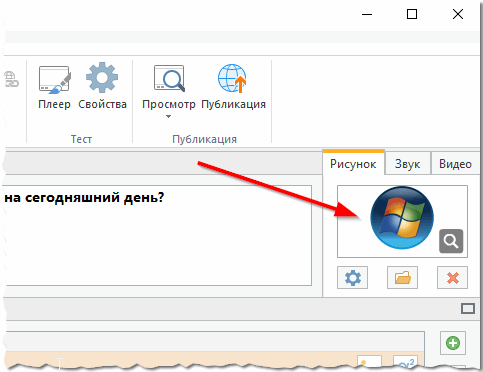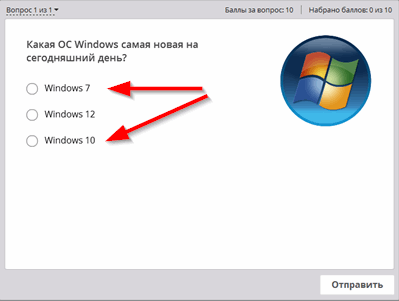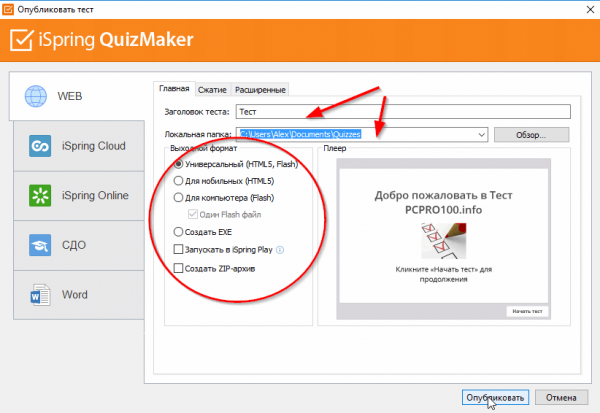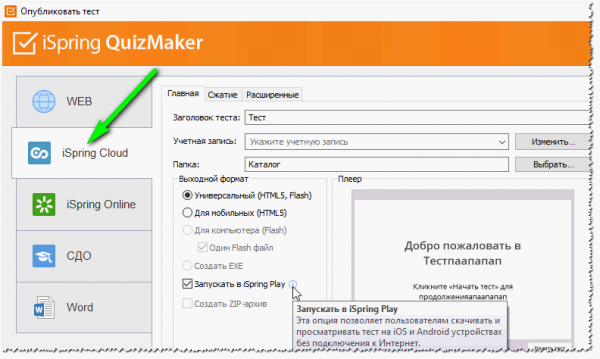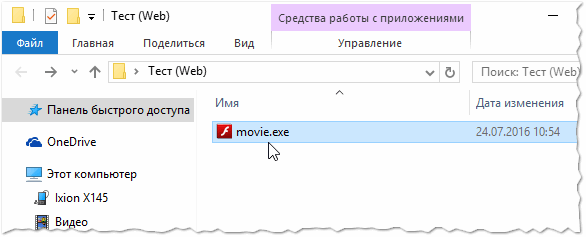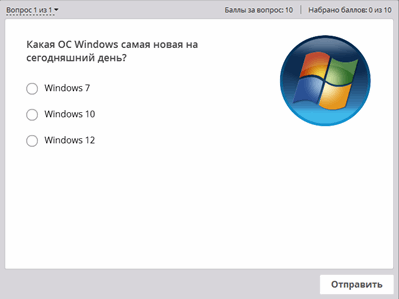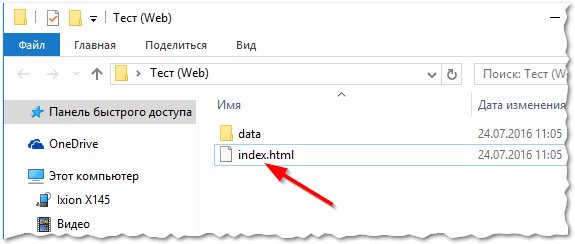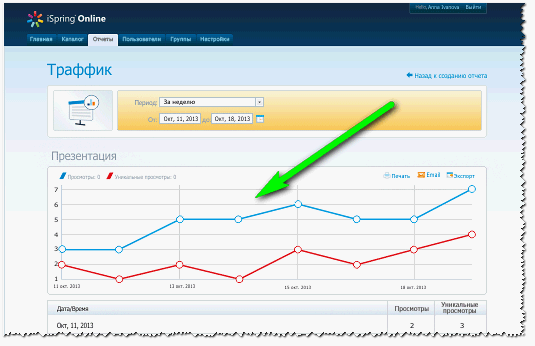Как сделать компьютерный тест
Как создать тест в HTML, EXE, FLASH форматах (тесты для ПК и сайта в интернете). Инструкция

Я думаю практически каждый человек хотя бы несколько раз в жизни проходил различные тесты, тем более сейчас, когда многие экзамены проводят в форме тестирования и показывают потом процент набранных баллов.
Но пробовали ли вы создать тест самостоятельно? Возможно у вас есть свой блог или сайт и вы хотели бы проверить читателей? Или вы хотите проводить анкетирование людей? Или хотите выпустить свой обучающий курс? Еще лет 10-15 назад, чтобы создать простейший тест — пришлось бы потрудиться. Я еще помню времена, когда за зачет по одному из предметов, мне пришлось программировать тест на PHP (эх… было время). Сейчас же, хотел бы с вами поделиться одной программой, которая помогает кардинально решить эту проблему — т.е. создание любого теста превращается в удовольствие.
Статью оформлю в виде инструкции, чтобы любой пользователь мог разобраться с азами и сразу приступить к работе. Итак…
1. Выбор программы для работы
Несмотря на сегодняшнее обилие программ для создания тестов, я рекомендую остановиться на iSpring Suite. Ниже распишу из-за чего и почему.
iSpring Suite 8
2. Как создать тест: начало. Первая страница приветствия.
После установки программы, на рабочем столе должен появиться значок iSpring Suite — с помощью него и запускаем программу. Должен открыться мастер быстрого старта: среди меню слева выбираем раздел « ТЕСТЫ » и щелкаем по кнопку « создать новый тест » (скриншот ниже).
Далее перед вами откроется окно редактора — оно очень напоминает окно в Microsoft Word или Excel, с которым, я думаю, почти все работали. Здесь можно указать название теста и его описание — т.е. оформить первый лист, который все будут видеть, при запуске теста (см. красные стрелки на скрине ниже).
Кстати, на лист так же можно добавить какую-нибудь тематическую картинку. Чтобы это сделать, справа, рядом с названием, есть специальная кнопка для загрузки картинки: после ее нажатия, просто укажите понравившуюся картинку на жестком диске.
3. Просмотр промежуточных результатов
Я думаю, со мной никто не будет спорить, что первое, что хотелось бы увидеть — это то, как это будет выглядеть в итоговом виде (а то может и не стоит забавляться дальше?!). В этом плане iSpring Suite выше всяких похвал!
На любом этапе создания теста — вы можете «в живую» посмотреть, как он будет выглядеть. Для этого есть спец. кнопка в меню: « Плеер » (см. скриншот ниже).
В ажно! В процессе создания теста — рекомендую время от времени поглядывать, как он будет выглядеть в завершенном виде. Таким образом вы быстро сможете освоить все новые кнопки и возможности, которые есть в программе.
4. Добавление вопросов в тест
Наверное, это самый интересный этап. Должен вам сказать, что всю мощь программы начинаешь чувствовать именно в этом шаге. Ее возможности просто поражают (в хорошем смысле этого слова) :).
Во-первых, есть два типа теста:
Так как я «делаю» самый настоящий тест, то я выбираю раздел « Вопрос теста » (см. скрин ниже). При нажатии на кнопку 
ТИПЫ ВОПРОСОВ для тестирования
Этот тип вопроса чрезвычайно популярен.Таким вопросом можно проверить человека, знает ли он определение, дату (например, тест по истории), какие-то понятия и т.д. В общем, используется для любых тем, где человеку просто нужно указать верно выше-написанное или нет.
2) 
Так же популярнейший тип вопросов. Смысл простой: задается вопрос и из 4-10 (зависит от создателя теста) вариантов нужно выбрать правильный. Так же можно использовать практически для любых тем, проверить таким типом вопроса можно все, что угодно!
Пример: выбор правильного ответа
3) 
Этот тип вопроса подойдет, когда у вас не один правильный вариант ответа, а несколько. Например, указать города, в которых численность населения составляет более миллиона человек (скрин ниже).
Это так же популярный тип вопроса. Помогает понять, знает ли человек, какую-нибудь дату, правильное написание слова, название города, озера, реки и т.д.
Ввод строки — пример
Этот тип вопросов стал популярен в последнее время. В основном используется в электронном виде, т.к. на бумаге не всегда удобно что-то сопоставлять.
Этот тип вопросов популярен в исторических тематиках. Например, можно попросить расположить правителей в порядке их правления. Удобно и быстро можно проверить, как человек знает сразу несколько эпох.
Этот специальный тип вопроса можно использовать, когда в качестве ответа предполагается какое-либо число. В принципе, полезный тип, но используется лишь в ограниченных тематиках.
Ввод числа — пример
Этот тип вопросов довольно популярен. Суть его в том, что вы читаете предложение и видите место, в котором не хватает слова. Ваша задача — его туда написать. Иногда, сделать это не просто…
9) 
Этот тип вопросов, на мой взгляд, дублирует другие типы, но благодаря нему — вы можете сэкономить место на листе теста. Т.е. пользователь просто щелкает по стрелочки, далее видит несколько вариантов и на каком то из них останавливается. Все быстро, компактно и просто. Можно использовать, практически, в любых тематиках.
Вложенные ответы — пример
Не очень популярный тип вопросов, однако, имеет место для существования :). Пример использования: вы пишите предложение, пропускаете в нем слова, но слова эти не скрываете — они видны под предложением для тестируемого. Его задача: правильно расположить их в предложении, чтобы получился осмысленный текст.
11) 
Этот тип вопроса можно использовать, когда пользователю нужно правильно показать какую-нибудь область или точку на карте. Вообще, больше подойдет для географии или истории. Остальные, я думаю, этот тип будут использовать редко.
Активная область — пример
Будем считать, что с типом вопроса вы определились. В своем примере я буду использовать одиночный выбор (как самый универсальный и удобный тип вопроса).
И так, как добавить вопрос
Сначала в меню выбираете « Вопрос теста «, далее в списке выбираете « Одиночный выбор » (ну или свой тип вопроса).
Далее обратите внимание на скрин ниже:
Составление вопроса (кликабельно).
Кстати, обратите внимание на то, что к вопросам так же можно добавлять картинки, звуки и видео. Я, например, добавил простую тематическую картинку к вопросу.
На скрине ниже показан, как будет выглядеть мой добавленный вопрос (просто и со вкусом :)). Обратите внимание, что тестируемому просто нужно будет выбрать мышкой вариант ответа и нажать кнопку « Отправить » (т.е. ничего лишнего).
Тест — как выглядит вопрос.
5. Экспорт теста в форматы: HTML, EXE, FLASH
И так, будем считать, что тест у вас готов: вопросы добавлены, картинки вставлены, ответы проверены — все работает, как нужно. Теперь осталось дело за малым — сохранить тест в нужном формате.
Для этого в меню программы есть кнопка « Публикация » — 
Если вы хотите использовать тест на компьютерах : т.е. принести тест на флешке (например), скопировать его на компьютер, запустить и посадить тестируемого. В этом случае, лучшим форматов будет EXE файл — т.е. самый обычный файл программы.
Если вы хотите сделать возможность прохождения теста на вашем сайте (по интернету) — то, на мой взгляд, оптимальным форматом будет HTML 5 (или FLASH).
Опубликовать тест — выбор формата (кликабельно).
В ажный момент
Помимо того, что тест можно сохранить в файл, есть возможность загрузить его и в «облако» — спец. сервис, который позволит сделать доступным ваш тест для других пользователей по сети интернет (т.е. вы даже можете не носить свои тесты на различных накопителях, а запустить их на других ПК, которые подключены к сети интернет). Кстати, плюс облака не только в том, что пройти тест могут пользователи классического ПК (или ноутбука), но и пользователи Android устройств и iOS! Есть смысл попробовать…
загрузить тест в «облако»
ИТОГИ
Таким образом, за полчаса-час я достаточно легко и быстро создал самый настоящий тест, экспортировал его в формат EXE (скрин представлен ниже), который можно записать на флешку (или скинуть на почту) и запустить этот файл на любом из компьютеров (ноутбуков). Затем, соответственно, узнать результаты тестируемого.
Получившийся файл — самая обычная программа, представляющая из себя тест. Весит порядка нескольких мегабайт. В общем-то, очень удобно, рекомендую к ознакомлению.
Кстати, приведу пару скринов самого теста.
ДОПОЛНЕНИЕ
Пару слов о РЕЗУЛЬТАТАХ ТЕСТОВ / тестирования
iSpring Suite позволяет не только создавать тесты, но и получать в оперативном порядке результаты проверки тестируемых.
Как можно получать результаты от пройденных тестов:
График прохождения теста
Дополнения по теме статьи — приветствуются. На сим закругляюсь, пойду тестироваться. Удачи!
11 сервисов для создания тестов онлайн
Продолжаем обзор полезных сервисов, которые могут пригодиться при ведении бизнеса. Мы с вами говорили о том, как создавать презентации, обрабатывать бесплатно видео или аудио, работать с текстом или изображениями. Но вот ни разу не обсуждали сервисы для создания тестов онлайн. А ведь если подключить фантазию, то их тоже можно использовать во многих проектах.
В конце статьи или прямо сейчас скачайте подборку материалов для быстрого выхода в онлайн
Зачем нужны онлайн-тесты
Во-первых, привлекать потенциальных клиентов, создавая тематические тесты, которые бы сразу выдавали результат тестируемому и побуждали к действию.
Во-вторых, тесты можно использовать при приёме на работу новых сотрудников. Наверняка слышали о таком.
В-третьих, если вы ведёте тренинги онлайн и даже оффлайн, то попробуйте тестировать своих учащихся. Ниже вы узнаете про сервис, подходящий для этих целей. Контроль знаний помогает понять, какие темы были усвоены плохо, и что стоит подтянуть. Согласны?
А теперь собственно о сервисах, которые помогают создавать онлайн-тесты.
Радует, что есть из чего выбирать. И не только англоязычные сайты здесь в помощь, ведь без знания языка в них бывает сложно разобраться, да и расширенный функционал доступен только в платных тарифах. Мы расскажем и об отечественных сервисах, которые ничуть не хуже иностранных и почти всегда бесплатны.
Подборка сервисов для создания тестов онлайн
iSpring
iSpring — решение для дистанционного обучения и тестирования сотрудников. Включает конструктор курсов и тестов, а также облачную систему дистанционного обучения. С iSpring у вас появится единый центр управления обучением, работающий 24/7. Сотрудники проходят курсы и тесты, а вы контролируете, как они учатся, растут профессионально и как результаты обучения влияют на бизнес-показатели компании.
Google Forms /Гугл-формы для создания опросов
Добавьте к привычным гугл-формам
Интернет-тренер получает инструмент для проверки знаний учащихся. Плагин подсчитывает баллы по опросу (своеобразному тестированию), дает индивидуализированную обратную связь по электронной почте каждому студенту согласно результатам, а также высылает правильные ответы.
Как работают конструкторы тестов
Функция создания тестов доступна после регистрации на сайте. Огромным плюсом будет коллекция готовых тестов по разным тематикам, поэтому вам не придётся ломать голову при разработке своих вопросов. Их можно сохранять в свою базу, потом миксовать или изменять, использовать при создании новых тестов, не вводя каждый раз один и тот же вопрос. Существенно экономит время!
При помощи конструктора тестов создаются разные типы вопросов и ответов:
Вопросы можно оформлять, вставляя изображения, текстовые документы и даже видео. Чаще всего такая функция доступна в платных версиях, но и без картинок тесты смотрятся достойно.
Ответы могут выводиться в виде графиков и диаграмм, в числовом значении или процентном, а также как текст, который расскажет тестируемому, где у него остались пробелы и что нужно подтянуть. И все эти параметры вы задаете самостоятельно!
Готовый тест легко встраивается на сайт. Если нет такой необходимости, то сгенерируйте ссылку от теста и поделитесь ею со своими знакомыми в соцсетях. Пригласите участников по электронной почте пройти тест непосредственно в сервисе. Выбирайте то, что нужно для достижения цели.
Англоязычные сервисы для создания тестов онлайн
Для образовательных целей сервисом можно пользоваться бесплатно, хотя функционал довольно ограниченный. Так что регистрируйтесь, отмечая на вкладке «Администраторы» (Administrators), «для использования в образовательных целях» (for education use).
Так вы получите бесплатный функционал
В бесплатном тарифе возможно создавать до 100 тестов ежемесячно, то есть 1200 тестов в год. Однако есть определённые лимиты: результаты тестирования не отправляются на электронную почту участникам, невозможно загрузить картинки или файлы при создании теста, вопросы не сохраняются в виртуальном хранилище, их придется вводить каждый раз при работе над новым тестом, недоступна подробная статистика по каждому участнику. Плюс сервис вставляет рекламные объявления в готовый тест. А как вы думали? 🙂
ProProfs — подобный сервис, где тоже есть бесплатный тариф с ограниченным функционалом. Переходите на вкладку цены (Pricing) и викторины (Quiz).
EasyTestMaker — ещё один конструктор тестов, который позволяет не только создавать материалы для публикации на вашем сайте, но и выводит список вопросов в формате doc или pdf, готовый для скачивания. Может, кому-то будет интересна такая функция. В бесплатной версии установлен лимит на 25 тестов в год.
Отечественные сервисы для создания тестов
Банк тестов — бесплатный сервис, где функция создания новых тестов становится доступной после регистрации. Материалы находятся на сайте banktestov.
Твой тест — ещё один бесплатный конструктор тестов. В принципе тут есть все, что нужно для проведения полноценного тестирования. Созданные тесты находятся на сайте, поэтому вы можете самостоятельно создать группу и добавить в неё всех тестируемых (например, участников курса) либо выслать им код и ссылку, по которой они найдут нужный материал.
Test.fromgomel — милый бесплатный сервис для создания тестов онлайн, который трансформирует тест в html, то есть код потом легко вставить на сайт. Это самый простой конструктор, который мы встретили. Зато без лишних заморочек: вводите вопрос и варианты ответов, жмёте кнопку и получаете код теста.
Let’s test — онлайн-конструктор тестов, который позволяет тестировать знания учащихся дистанционно. В бесплатной версии возможно создавать неограниченное количество тестов, но проходить их придётся внутри самого сервиса. Если же есть желание встроить тест к себе на сайт, то приобретайте базовый пакет за 990 рублей/месяц.
Вот так будет выглядеть встроенный виджет на сайте
На сайте есть подробная инструкция, а также видеоуроки, так что все обязательно получится!
Чтобы создать тест, зайдите на вкладку quiz и вперед
Как работать с Kahoot
Вписываете свои вопросы, добавляете изображения и предлагаете варианты ответов. Указываете, где правильный, а где неправильный вариант. Далее конструктор сгенерирует код — номер теста, — который необходимо использовать для входа в игру, если играть через стационарный компьютер. Если вы используете тест для проверки знаний аудитории, участники могут подключиться к тестированию через смартфоны. Вопрос они будут видеть на мониторе компьютера или ноутбука, а отвечать, используя свой гаджет.
Чтобы было понятно, как это работает, создайте свою учетную запись здесь, а теперь пройдите тест по маркетингу здесь, получив pin теста. Вам придётся использовать два окна браузера: одно для вопросов и вариантов ответов, второе, чтобы нажимать на кнопки. Либо использовать компьютер и смартфон (или другой гаджет).
Статьи про полезные сервисы: